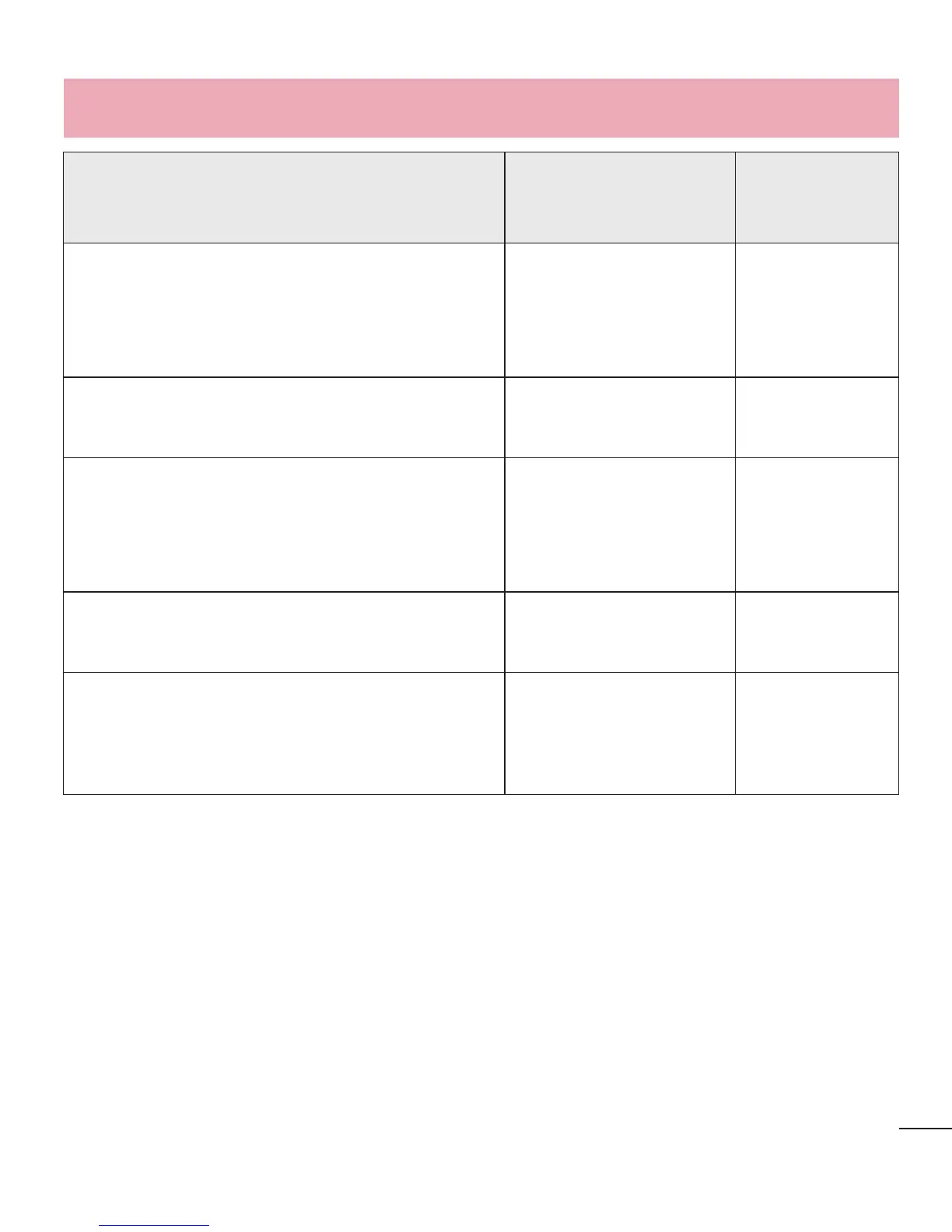84
העדוהםיירשפא םימרוגהיעבה ןוקיתל תויורשפא
ןתינ אל
חולשל/לבקל
SMS תועדוה
תונומתו
אלמ ןורכיזה.ןופלטב תורומשה תועדוההמ קלח קחמ
םניא םיצבקה
םיחתפנ
תינבתב הכימת ןיא
ץבוקה
.תוכמתנה ץבוקה תוינבת תא קודב
וניא ךסמה
רשאכ קלדנ
תלבקתמ
.החיש
הברקה ןשייחב היעב
,הנגהל יוסיכ וא קיתרנב שמתשמ התא םא
ביבסש רוזאה תא הסכמ וניא אוהש אדו
ןשייחל ביבסמש רוזאהש אדו .הברקה ןשייח
.יקנ הברקה
לילצ ןיאטטר בצמ
ידכ לילצה טירפתב תורדגהה בצמ תא קודב
.טקש וא טטר בצמב ךניאש אדוול
וא קותינ
האיפק
קתנ לש היעב
הנכותב
רתא ךרד הנכותה תא ןכדעל הסנ
.טנרטניאה
תויעב ןורתפ